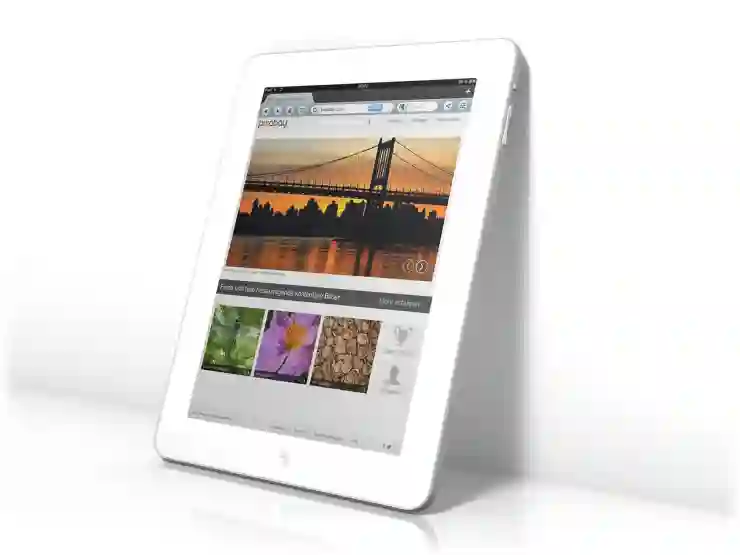[함께 보면 좋은 포스트]
인터넷을 사용하다 보면 쌓이는 검색 기록이 불편할 때가 많습니다. 특히 개인 정보 보호나 기기 성능을 고려할 때 주기적으로 기록을 삭제하는 것이 좋습니다. 구글 크롬에서는 간단한 단계로 손쉽게 검색 기록을 지울 수 있습니다. 이번 블로그에서는 크롬에서 검색 기록을 삭제하는 방법에 대해 알아보겠습니다. 정확하게 알려드릴게요!
검색 기록에 접근하는 방법
크롬 브라우저 실행하기
크롬 인터넷 사용 검색 기록을 삭제하기 위해서는 먼저 구글 크롬 브라우저를 실행해야 합니다. 바탕화면이나 작업 표시줄에서 크롬 아이콘을 찾아 더블 클릭하여 열어주세요. 크롬이 시작되면, 화면 상단에 있는 주소창과 다양한 도구 모음이 보일 것입니다. 이 상태에서 바로 검색 기록 삭제를 위한 단계로 나아갈 수 있습니다.
메뉴 열기
브라우저가 열리면 오른쪽 상단에 있는 세 개의 점(더보기) 아이콘을 클릭하세요. 이 아이콘은 설정 및 기타 기능으로 이동할 수 있는 메뉴를 제공합니다. 여기서 ‘설정’ 항목을 선택해 들어가면 여러 가지 옵션들을 확인할 수 있으며, 이 중에서 ‘개인정보 및 보안’ 섹션을 찾아야 합니다.
기록 섹션 찾기
‘개인정보 및 보안’ 메뉴로 들어가면 여러 하위 메뉴들이 나타납니다. 여기서 ‘인터넷 사용 기록 삭제’를 선택하면, 지금까지의 모든 검색 기록과 함께 쿠키 및 캐시된 이미지와 파일들을 삭제할 수 있는 창이 열립니다. 이곳에서 원하는 항목들을 자유롭게 선택해서 삭제할 수 있습니다.
삭제할 데이터 선택하기
기간 설정하기
데이터 삭제 창에서는 데이터를 얼마나 오래 거슬러 올라가서 삭제할지를 결정해야 합니다. 기본적으로 제공되는 옵션에는 ‘지난 1시간’, ‘지난 24시간’, ‘지난 7일’, ‘전체 기간’ 등이 있습니다. 자신의 필요에 맞는 기간을 선택한 후, 해당 기간 동안의 검색 기록만 지우고 싶다면 이를 잘 고려해야 합니다.
삭제할 항목 체크하기
기간을 설정한 후에는 어떤 데이터를 삭제할 것인지 체크박스를 통해 선택해야 합니다. 일반적으로 ‘검색 기록’, ‘쿠키 및 기타 사이트 데이터’, ‘캐시된 이미지와 파일’ 등의 옵션이 있으며, 개인 정보 보호를 위해 모든 항목에 체크하는 것도 좋은 방법입니다. 이렇게 하면 저장된 모든 불필요한 정보들이 한 번에 정리됩니다.
삭제 버튼 클릭하기
모든 필요한 항목을 선택한 후 마지막으로 ‘데이터 삭제’ 버튼을 클릭하면 됩니다. 이 버튼을 누르면 지금까지 선택한 모든 데이터가 즉시 삭제되며, 완료 메시지가 나타날 것입니다. 이제는 쌓였던 검색 기록이 사라졌으니 더 깔끔하게 인터넷 사용이 가능해집니다.

크롬 인터넷 사용 검색 기록 삭제 방법
확인 및 추가적인 조치
검색 기록 확인하기
삭제 작업이 완료된 후에는 실제로 검색 기록이 제대로 지워졌는지 확인하는 과정도 필요합니다. 주소창에 chrome://history/ 를 입력하고 엔터 키를 누르면 현재 저장되어 있는 검색 기록 목록이 나타납니다. 비어 있거나 최소화된 목록이라면 성공적으로 삭제가 이루어진 것입니다.
자동 삭제 설정하기
추후에도 주기적으로 검색 기록을 관리하고 싶다면 자동으로 특정 주기마다 데이터를 삭제하도록 설정하는 것도 좋은 방법입니다. 이를 위해서는 다양한 확장 프로그램이나 브라우저 내 기능들을 활용하여 사용자 지정 설정을 할 수 있습니다. 이러한 방법들은 보다 편리하게 개인정보를 보호하는 데 도움을 줄 것입니다.
브라우징 모드 활용하기
또한, 개인 정보를 더욱 철저히 보호하고 싶다면 시크릿 모드를 이용해 브라우징 하는 것도 추천합니다. 시크릿 모드는 방문한 웹사이트나 검색 기록 등을 저장하지 않으며, 종료 후에는 모든 데이터가 사라지게 됩니다. 이렇게 하면 별도로 처리하지 않아도 개인정보 유출 위험성을 낮출 수 있습니다.
주기적인 관리의 중요성
정리의 필요성 인식하기
정기적으로 검색 기록과 관련 데이터를 관리하는 것은 단순히 개인정보 보호뿐만 아니라 기기의 성능 유지에도 큰 도움이 됩니다. 많은 양의 데이터가 쌓이면 시스템 속도가 느려질 수 있으므로 자주 정리를 해주는 것이 좋습니다.
추가적인 장점 알아보기
검색 기록 삭제 외에도 쿠키나 캐시 파일 등의 정리는 웹페이지 로딩 속도를 빠르게 하고, 이전 방문했던 사이트들로 인해 발생할 수 있는 불필요한 팝업 광고나 추적 광고 문제도 해결해줍니다. 따라서 정기적인 관리는 여러 방면에서 긍정적인 효과를 가져옵니다.
개인정보 보호 강화하기
마지막으로, 본인의 개인정보를 안전하게 지키는 것은 매우 중요한 일입니다. 단순히 브라우저 내에서 검색 기록만 제거하는 것이 아니라, 각종 계정이나 온라인 활동에서도 개인정보 보호를 위한 다양한 방법들을 적용하길 권장합니다. 여러 소스에서 정보를 차단하고 관리함으로써 더욱 안전한 인터넷 환경을 만들 수 있습니다.
마무리 단계
검색 기록을 정기적으로 삭제하고 관리하는 것은 개인 정보 보호와 기기 성능 유지를 위해 매우 중요합니다. 위에서 설명한 절차를 통해 손쉽게 검색 기록을 삭제할 수 있으며, 필요한 경우 자동 삭제 설정이나 시크릿 모드를 활용하여 더욱 안전한 인터넷 환경을 조성할 수 있습니다. 이러한 습관은 향후 불필요한 데이터 축적을 방지하고 보다 쾌적한 브라우징 경험을 제공합니다.
추가로 참고하면 좋은 정보
1. 구글 계정의 활동 기록 관리: 구글 계정에 로그인 후 ‘내 활동’에서 검색 및 사용 기록을 관리할 수 있습니다.
2. 브라우저 확장 프로그램 활용: Chrome 웹 스토어에서 개인정보 보호 관련 확장 프로그램을 설치하여 보다 편리하게 관리할 수 있습니다.
3. 비밀번호 관리 도구 사용: 비밀번호를 안전하게 저장하고 관리할 수 있는 도구를 사용하면 보안이 강화됩니다.
4. 주기적인 소프트웨어 업데이트: 브라우저와 운영체제를 최신 버전으로 유지하여 보안을 강화하는 것이 좋습니다.
5. 공용 Wi-Fi 사용 시 주의: 공용 네트워크에서는 VPN 서비스를 이용해 데이터 보안을 강화하는 것이 중요합니다.
주요 내용 다시 정리
구글 크롬 브라우저에서 검색 기록 삭제는 메뉴 접근, 데이터 선택, 삭제 버튼 클릭으로 간단히 이루어집니다. 정기적인 데이터 관리는 개인정보 보호와 시스템 성능 유지에 도움이 됩니다. 추가적으로 자동 삭제 설정이나 시크릿 모드를 활용하여 더욱 안전하게 인터넷을 사용할 수 있습니다. 마지막으로, 다양한 방법으로 개인정보를 보호하고 효율적인 브라우징 환경을 만들어 나가는 것이 중요합니다.
[연관 포스트 몰아보기]
➡️ 넷플릭스 시청기록 깔끔하게 삭제하는 꿀팁과 방법 알아보기
➡️ 플레이 스토어 검색 기록 완벽 삭제하는 쉽고 빠른 꿀팁
➡️ 갤럭시 파인더 검색 기록 완전 삭제와 표시 끄기 꿀팁! 쉽게 따라하는 방법 알아보기
➡️ 크롬 브라우저에서 개인 정보 보호를 위한 사용 기록 삭제 완전 정복 팁